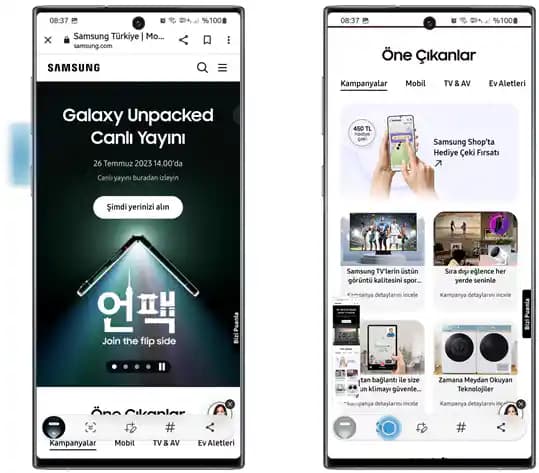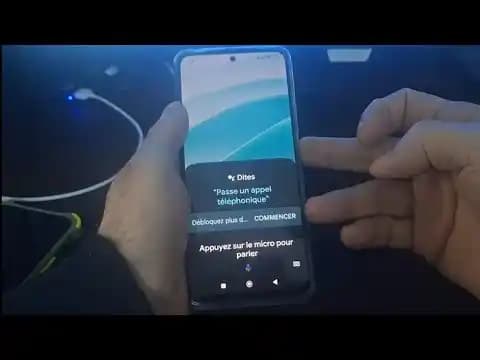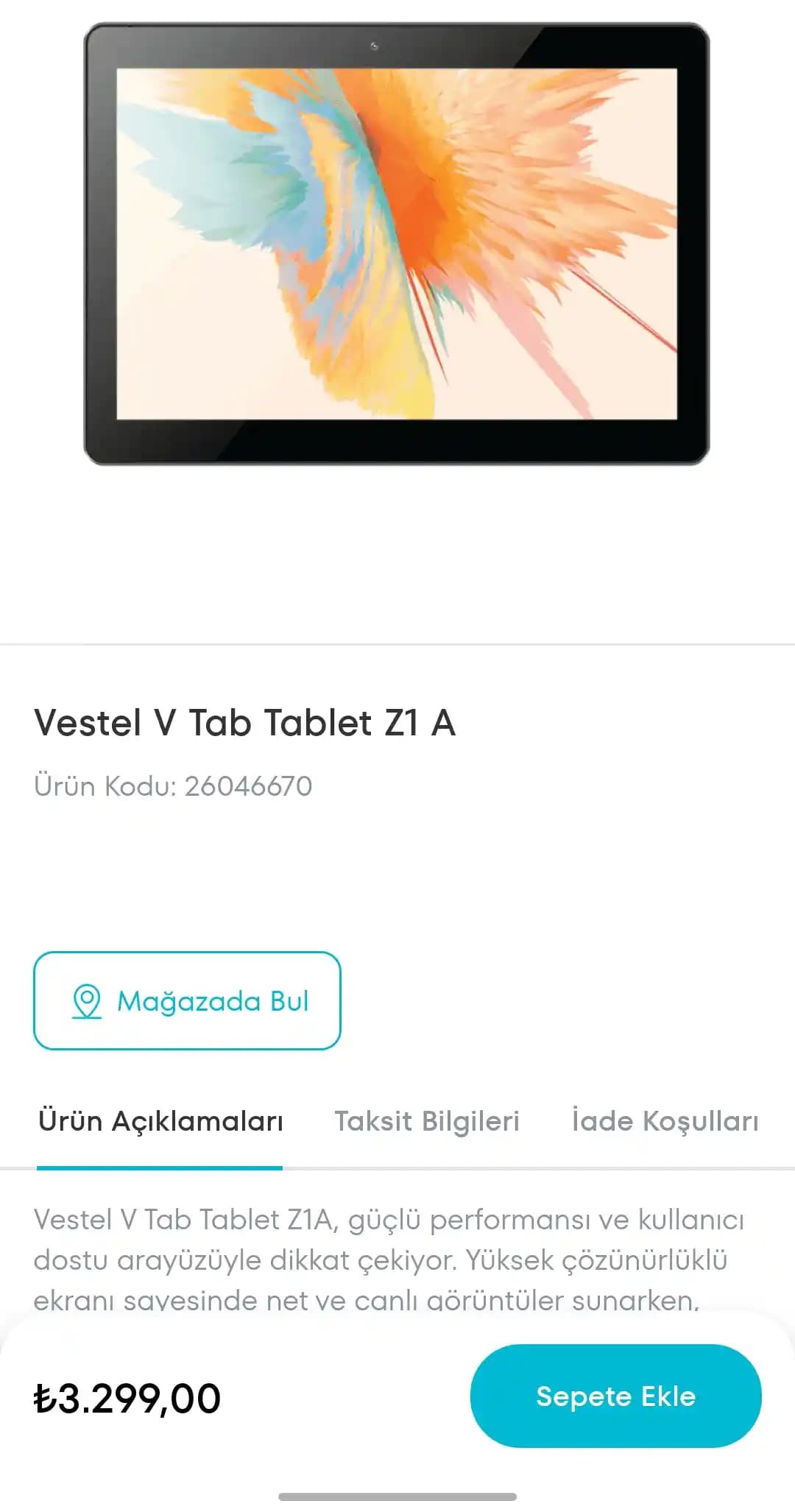Bilgisayar kullanırken karşımıza çıkan en can sıkıcı sorunlardan biri, ekran kartı takılı olmasına rağmen görüntü gelmemesidir. Bu durum, hem yeni bir ekran kartı takıldığında hem de mevcut kartın performans kaybı yaşadığı durumlarda sıkça görülebilir. Peki, bu sorunun nedenleri nelerdir ve nasıl çözülebilir? İşte detaylı bir analiz ve pratik çözüm önerileri.
Ekran Kartı Görüntü Vermeme Sorununun Temel Nedenleri
Benzer ürünleri özellik, fiyat ve kullanıcı yorumlarına göre karşılaştırın, doğru seçimi yapın.
1. Güç Bağlantısının Eksik veya Gevşek Olması
Birçok kullanıcı, yeni ekran kartı takarken güç bağlantılarını atlar veya gevşek yapar. Güç kabloları, kartın düzgün çalışması için kritik öneme sahiptir. Eksik veya yanlış bağlanmış güç kabloları, kartın çalışmasına rağmen görüntü vermemesine neden olabilir. Ayrıca, güç kaynağının yeterli kapasitede olup olmadığını kontrol etmek de önemlidir.
Ayrıca Bakınız
2. Anakart ve Ekran Kartı Uyumsuzluğu veya Takılma Problemleri
Her anakart belirli türde ekran kartlarıyla uyumlu olmayabilir. Üstelik, ekran kartı düzgün takılmışsa veya slota iyi oturmuşsa, kart düzgün çalışmayabilir. Özellikle yeni kart takarken bağlantıların tam ve doğru yapıldığından emin olmak gerekir.
3. Sürücü Problemleri
Yeni bir ekran kartı takıldıktan sonra, sürücülerin doğru şekilde kurulmamış olması veya güncel olmaması, görüntü alınamamasına neden olabilir. Sürücü sorunları, ekran kartının düzgün çalışmasını engeller ve görüntü çıkışını etkileyebilir.
4. Monitör ve kablo bağlantılarında sorun
Bazen sorun, ekran kartı değil, monitör veya bağlantı kablolarında olabilir. Kablo veya monitör arızası, görüntü alınamamasına neden olur. Bu nedenle, farklı kablo ve monitörleri deneyerek sorunun kaynağını tespit etmek faydalı olur.
5. BIOS ve UEFI Ayarları
Bazı durumlarda, BIOS veya UEFI ayarları, entegre grafik çıkışlarını öncelikli hale getirir. Bu durumda, yeni ekran kartı takıldığında görüntü alınamayabilir. Bu ayarların kontrol edilmesi ve uygun şekilde yapılması gerekebilir.
Çözüm Yolları ve Uygulama Adımları
1. Güç Bağlantılarını Kontrol Edin
Güç kablolarını tamamen takılı ve sağlam olduğundan emin olun.
Güç kaynağınızın, yeni kartın ihtiyaç duyduğu güç miktarını karşılayabildiğinden emin olun.
2. Kartın ve Bağlantıların Doğru Takıldığından Emin Olun
Bilgisayarı kapatın ve güç kablosunu çekin.
Ekran kartını dikkatlice slottan çıkarıp tekrar takın.
Kartın tam oturduğundan ve kilitlendiğinden emin olun.
3. Sürücüleri Güncelleyin veya Yeniden Kurun
Anakart ve ekran kartı üreticisinin resmi sitesinden en güncel sürücüleri indirerek kurun.
Eski sürücüleri kaldırıp, temiz bir kurulum yapmayı tercih edin.
4. Monitör ve Kablo Bağlantılarını Test Edin
Farklı bir HDMI, DisplayPort veya DVI kablosu kullanın.
Alternatif bir monitör veya ekran deneyin.
Bağlantı noktalarının hasar görmediğinden emin olun.
5. BIOS veya UEFI Ayarlarını Kontrol Edin
Bilgisayarı açarken BIOS’a girin (genellikle DEL veya F2 tuşlarıyla).
Grafik önceliği veya entegre grafik ayarlarını kontrol edin.
Eğer entegre grafik devre dışıysa, bu ayarları değiştirin.
6. Anakart ve Ekran Kartını Test Edin
Mümkünse, farklı bir anakarta veya bilgisayara takarak sorunu izole edin.
Kartın fiziksel olarak arızalı olup olmadığını anlamak için test edin.
Ekstra İpuçları ve Dikkat Edilmesi Gerekenler
Statik elektriğin kart ve diğer bileşenlere zarar vermemesi için anti-statik bileklik kullanmak faydalı olabilir.
Yeni alınan veya kullanılmış ekran kartlarının, garanti süresi ve iade koşullarını kontrol ederek, arıza durumunda haklarınızı kullanabilirsiniz.
Bilgisayarın iç temizliğini düzenli yaparak, toz ve kirin bileşenlerin düzgün çalışmasını engellemesini önleyin.
Sonuç
Ekran kartı görüntü vermiyor ise, sorunun kaynağını doğru tespit etmek ve uygun adımlarla çözmek, hem zaman hem de maliyet açısından büyük avantaj sağlar. Bu süreçte, dikkatli ve sistematik bir yaklaşım benimsemek, genellikle sorunun çözümüne ulaşmayı kolaylaştırır. Unutmayın, her zaman adım adım kontrol ederek ve gerekirse uzman desteği alarak en doğru sonuca ulaşabilirsiniz. Böylece, bilgisayarınızın performansını en yüksek seviyede kullanmaya devam edebilirsiniz.